macOS Sonoma: Deaktivieren von »Schreibtisch anzeigen beim Klicken auf das Hintergrundbild«
macOS Sonoma ist da und bringt einen ganzen Haufen Veränderungen mit (wir berichteten). Unter anderem kann man sich Widgets auf den Desktop pinnen, des Weiteren werden die, die aktualisieren, feststellen, dass der Schreibtisch ein neues Verhalten hat. Ich habe früher immer mit der App Show Desktop und aktiven Ecken gearbeitet, um flugs auf den Desktop zu kommen, mittlerweile kann man dies anders erledigen. Klickt man auf einen freien Bereich auf dem Desktop, dann wird dieser komplett angezeigt, die Fenster werden beiseite geschoben. Ihr findet das Verhalten nervig? Dafür ist dieser Beitrag da. In den Einstellungen unter Schreibtisch & Dock kann man bei »Schreibtisch und Stage Manager« -> »Zum Anzeigen des Schreibtischs auf das Hintergrundbild klicken« das Verhalten auf den Stage Manager (nutzt den wirklich jemand von euch?) allein beschränken .
Transparenz: In diesem Artikel sind Partnerlinks enthalten. Durch einen Klick darauf gelangt ihr direkt zum Anbieter. Solltet ihr euch dort für einen Kauf entscheiden, erhalten wir eine kleine Provision. Für euch ändert sich am Preis nichts. Partnerlinks haben keinerlei Einfluss auf unsere Berichterstattung.
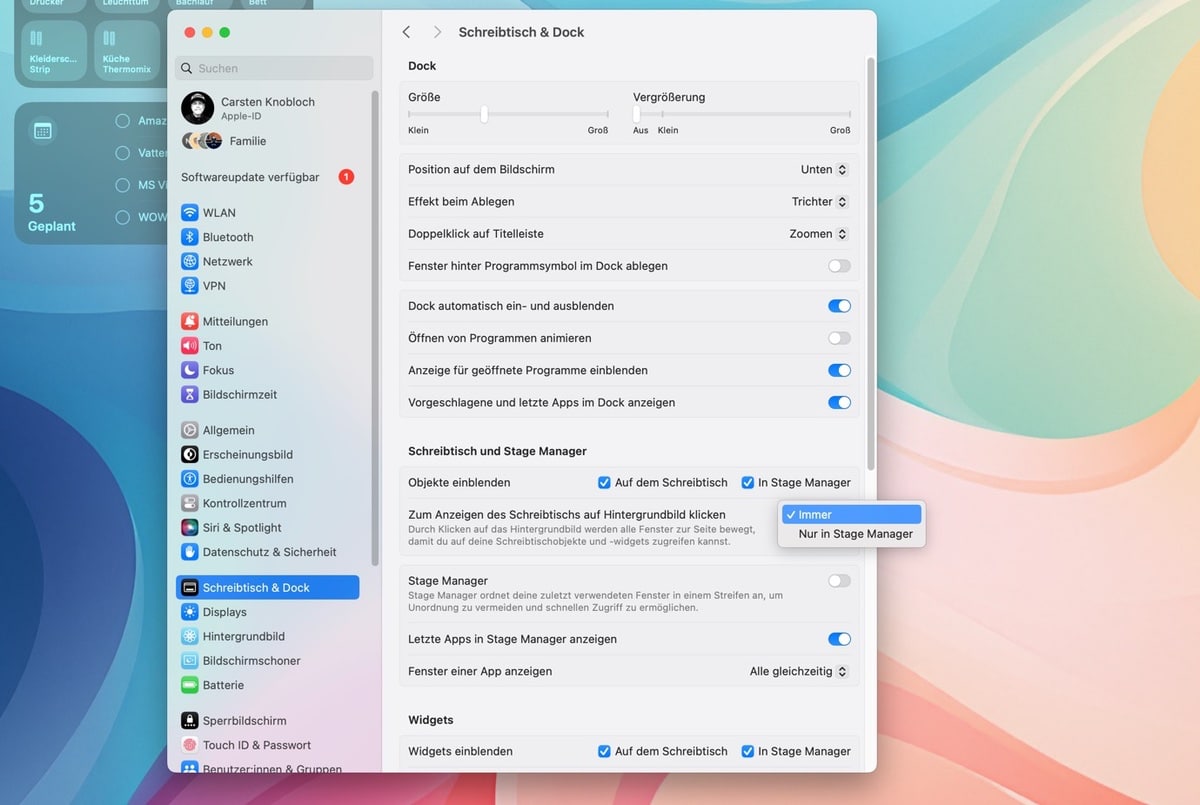



Ich nutze den Stage Manager. Bin erst seit paar Monaten erstmals auf MacOS umgestiegen und lerne noch den Umgang damit. Mir hat ne Form von schnellerem Multitasking gefehlt zwischen mehreren Apps, das geht damit ganz gut. Gibt es bessere Wege dafür?
Alt+Tab wie auch unter Windows seit immer. Alles was über die Jahre auf beiden Plattformen gekommen ist hat an dieser Effektivität zwischen Apps zu wechseln nichts verbessert.
Ja Command+Tab (klassisch wie bei Windows) oder mit drei Fingern auf dem Trackpad nach oben streichen und man sieht alle offenen Fenster.
Drei Finger nach oben streichen nennt sich in macOS „Exposé“ und kann alternativ auch über die Funktions-Taste F3 aufgerufen werden.
Nicht so ganz. Es nennt sich „Mission-Control“. (App)-Exposé, also alle Fenster der aktiven Anwendung, kannst du mit dem Streichen von drei Fingern nach unten anzeigen.
Danke für den Tipp, hab genau das heute Früh als so ziemlich erstes gefunden und umgestellt.
Stage Manager? Was war das noch gleich unnützes, was ich letztes Jahr(?) sofort abgestellt habe.
Irgendwie scheint der Start länger zu dauern bzw. bis die Menüleiste eingeblendet wird ansonsten läuft
MacOS wie vor dem Update.
„nutzt den wirklich jemand von euch?“
Den Stage Manager habe ich mir letztes Jahr einmal für eine Stunde angesehen, danach habe ich ihn wieder ausgestellt und ihn aus meinem Gedächtnis verbannt. Ich weiß wirklich nicht wie der mir irgendwie bei der Arbeit helfen soll.
Genau wie dieses schreckliche dunkle Erscheinungsbild (macOS/iOS/iPadOS). Damit habe ich versucht eine Woche klarzukommen. Aber ich muß sagen, daß ich dabei nichts mehr vernünftig lesen kann. Mit weißer Schrift auf schwarzem Grund komme ich einfach nicht klar.
…“ dieses schreckliche dunkle Erscheinungsbild (macOS/iOS/iPadOS). Damit habe ich versucht eine Woche klarzukommen. Aber ich muß sagen, daß ich dabei nichts mehr vernünftig lesen kann. Mit weißer Schrift auf schwarzem Grund komme ich einfach nicht klar.“
Musste ja auch nicht. Einfach wie dem Stage Manager (den ich je nach Projekt nutze oder nicht) ausschalten und gut.
„Mit weißer Schrift auf schwarzem Grund komme ich einfach nicht klar.“
Hoffentlich fährst du nicht Autobahn…
„Hell auf dunkel“ war immer Standard, weil es erklärtermassen leichter für die Augen zu erfassen ist.
Der Darkmode ist einfach ’ne Mode: Schlecht zu lesen, aber sieht halt stylish aus.
Da habe ich Blödsinn geschrieben… „Dunkel auf hell war immer standard, weil es leichter zu lesen ist“
Schwarze Schrift auf Weiß ist toll, aber Weiße Schrift auf Schwarz tut weh. Deshalb sollte auch bei einem Dark Mode ja nicht einfach weiß verwendet werden, sondern ein entsprechendes Grau. Auch Bilder und Videos strahlen dann oft aus dem Hintergrund heraus… ich mag das auch nicht an den Augen, zumal die meisten Dark Modes schlecht umgesetzt sind.
Danke
Stage Manager habe ich angelassen und mag ihn ganz gerne, auch in Verbindung mit virtuellen Monitoren. Nur das Drag und Drop ist *manchmal* ein wenig huckelig.
So unterschiedlich ist das Nutzerverhalten. Finde den Stage Manager außerhalb des Vollbildmodus für einen schnellen Fensterwechsel recht praktisch.
Umständlich finde ich es dagegen nach wie vor schnell aus einem Vollbild (z.B. bei Safari) auf den Desktop zu wechseln, ohne den Vollbildmodus durch einen Klick auf die „Ampel“ zu verlassen.
Meistens streiche ich mit den Fingern über meine (ergonomisch fragwürdige) Magic Mouse. Wie macht ihr das so? Bei Windows 10 kann man ja ganz flink rechts unten in die Ecke in der Taskleiste klicken und erreicht schnell und bequem den Desktop.
Beim Mac gibt es doch Hotcorners. Beziehungsweise.
Nutze cmd + h recht häufig, um die einzelnen Fenster schnell zu verstecken. Aber bei vielen offenen Fenstern natürlich auch etwas umständlich. :-)
Cool. Nutze sehr viele Shortcuts, den kannte ich noch gar nicht.
Funktioniert nur leider nicht im Vollbildmodus um den es mir geht, dennoch danke für den Hinweis.
Ich auch, und in Verbindung mit Alt+cmd-h
Ausserdem: Cmd+Tab für den Taskswitcher, ABER dann Cmd halten und mit der Maus die App wählen.
Ich mag den Stage Manager ganz gern, nutze aber auch gerne die verschiedenen Desktops mit der drei Finger Wischgeste. Läuft irgendwie alles flüssiger, als mit Alt+Tab in Windows.
Die in dem Artikel beschriebene Einstellung zu dem „Objekte einblenden“ hat bei mir irgendwie aber so gar keine Auswirkung. Da rührt sich gar nichts an meinem Desktop oder an den Fenstern. Keine Ahnun, was ich falsch mache.
Stage Manager unter macOS finde ich jetzt nicht so wichtig, aber auf dem iPad ist das wirklich super. Da nutze ich das immer.
In den freien Bereich klicken, um den Desktop anzeigen zu lassen und alle geöffneten Fenster beiseite zu schieben, ist aber kein neues Sonoma-Feature, sondern wurde letztes Jahr mit Ventura eingeführt. Just sayin‘.
Hi zusammen,
das Feature mit dem Klick auf den Schreibtisch ist ja ganz toll, aber kann man dieses neervige weisse Fenster mit der Meldung deaktivieren?